如何在HUE上执行Java程序
HUE版本:3.12.0
前言
通过浏览器访问
ip:8888登陆HUE界面,首次登陆会提示你创建用户,这里使用账号/密码:hue/hue登陆。
一、业务场景
基于HUE系统,使用平台自带的hadoop-mapreduce-examples.jar对一个文本文件执行wordcount操作。
二、前期准备
在HDFS的/user/hue/wc/目录下新建wordcount.txt文件,内容如下:
1 | My English teacher has a big house. |
hadoop-mapreduce-examples.jar文件在/usr/hdp/2.6.4.0-91/hadoop-mapreduce/目录下。WordCount的程序片段如下图所示:

三、两种方式
目前有两种方法可以执行jar包程序。一种是作业设计器,另一种是直接编辑workflow。
3.1 作业设计器
首先打开HUE Web UI,点击“查询编辑器>作业设计器”,如下图所示:
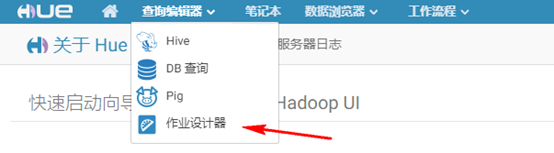
然后点击“创建”,选择“Java”。如下图所示:
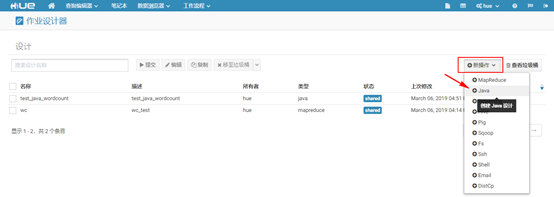
我们主要配置:
- Jar路径:jar包在HDFS上的路径。例如:
/user/hue/hadoop-mapreduce-examples.jar - Main方法:一般是包名+类名。例如:
org.apache.hadoop.examples.WordCount - Args:参数。就wordcount的程序而言,主要是两个参数,分别为输入路径与输出路径,其中输出路径不能已存在。如果要使用HDFS上的路径,请特别说明。参数之间需要用空格隔开。例如:
hdfs://node123.xdata:8020/user/hue/wc/wordcount.txt hdfs://node123.xdata:8020/tmp/output
配置编写完如下图所示:
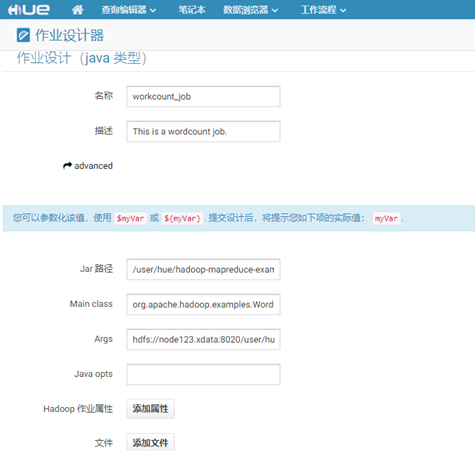
点击保存,提交。执行成功后如下图所示:
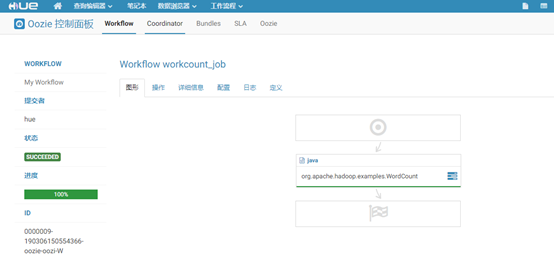
点击“定义按钮”,可查看workflow.xml的内容,可以看到里面有我们的输入路径及输出路径。如下图所示:

通过HUE查看HDFS上/tmp/output/目录下的内容,如下图所示:
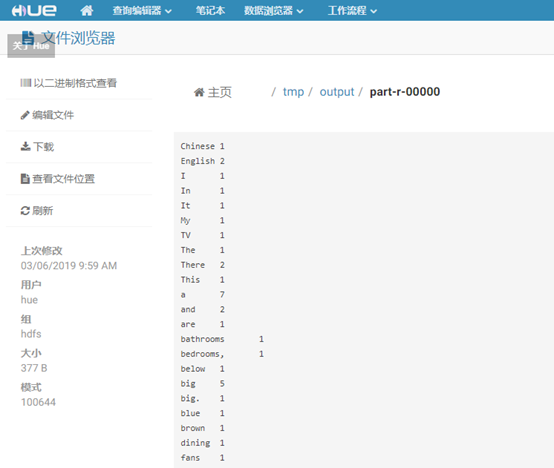
3.2 编辑Workflow
首先打开HUE Web UI,点击“工作流程>编辑器>Workflow”,然后点击“创建”,如下图所示:
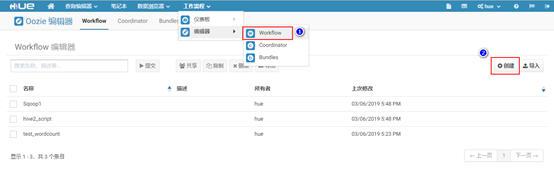
选择“Java程序”,将其拖动到“灰色模块”处,如下图所示:

需要填写四个参数:
- Jar名称:
/user/hue/hadoop-mapreduce-examples.jar - Main Class:一般是包名+类名。例如:
org.apache.hadoop.examples.WordCount - 输入路径:
hdfs://node123.xdata:8020/user/hue/wc/wordcount.txt - 输出路径:
hdfs://node123.xdata:8020/tmp/out1。输出路径不能已存在。
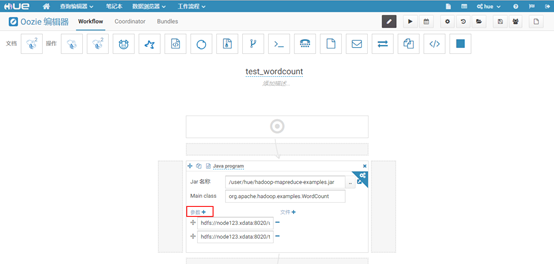
保存该workflow,点击提交,执行结果如下图所示:

点击“定义按钮”,可查看workflow.xml的内容,可以看到里面有我们的输入路径及输出路径。如下图所示:
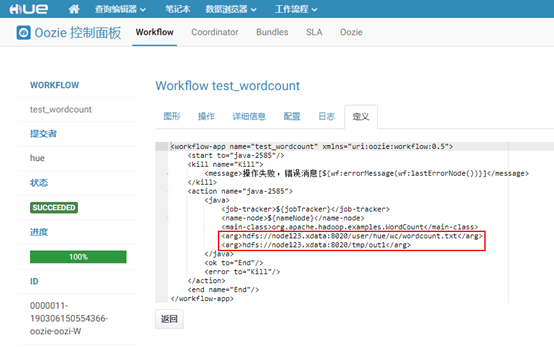
通过HUE查看HDFS上/tmp/out1/目录下的内容:

点关注,不迷路
好了各位,以上就是这篇文章的全部内容了,能看到这里的人呀,都是人才。
白嫖不好,创作不易。各位的支持和认可,就是我创作的最大动力,我们下篇文章见!
如果本篇博客有任何错误,请批评指教,不胜感激 !
原文作者: create17
原文链接: https://841809077.github.io/2019/03/06/HUE/如何在HUE上执行Java程序.html
版权声明: 转载请注明出处(码字不易,请保留作者署名及链接,谢谢配合!)




